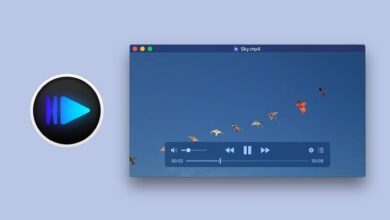Come collego il mio MacBook Air a una TV utilizzando un cavo HDMI?
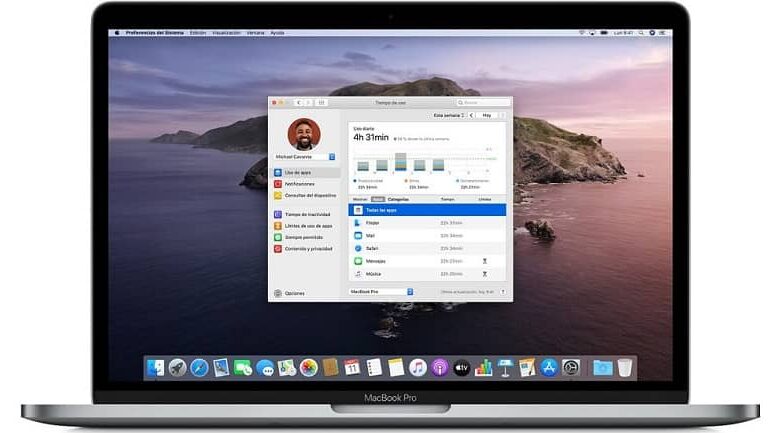
Se non hai ancora una Smart TV e non vuoi essere lasciato indietro con la nuova tecnologia, puoi semplicemente collegare MacBook Air alla TV. Questo ti permetterà di sfruttare tutto ciò che il tuo MacBook ha da offrire con i vantaggi della tua TV . puoi anche usa lo schermo del tuo MacBook come monitor extra per il tuo PC.
Questo di solito si traduce in suono surround più potente e un'immagine più nitida . Tuttavia, se stai cercando la migliore qualità, avrai sicuramente bisogno di un cavo HDMI e quindi potresti incontrare alcuni ostacoli. Qui scoprirai cosa sono e come aggirarli.
Port HDMI
La tecnologia HDMI è una delle più recenti e popolari per la trasmissione dei dati. Accettano una grande quantità di informazioni e servono sia video che audio. Potresti finire con problemi di uscita audio , tuttavia, è ancora l'opzione preferita per connettere un dispositivo a un altro , anche se emergono altre proposte.
Come potrebbe essere altrimenti, Apple ha sempre amato innovare e quindi bisogna stare attenti alle porte che ha. Questo è il caso perché quando provi a collegare MacBook Air alla TV, noterai che questi modelli non hanno una porta HDMI.
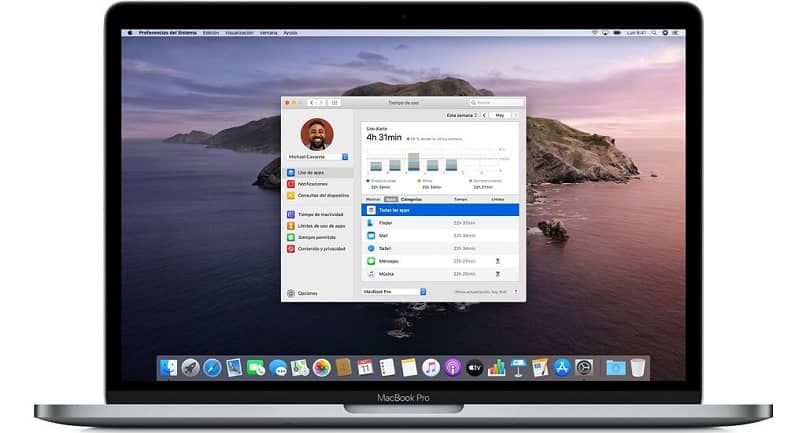
Al contrario, i vecchi modelli hanno porte di tipo RCA ma questo non è un ostacolo, perché c'è un modo per convertire il cavo HDMI in RCA . Di seguito troverai una serie di passaggi con i quali puoi collegare il tuo MacBook Air alla TV al to utilizzando un cavo HDMI.
Collega il MacBook Air alla TV utilizzando un cavo HDMI
Per fare ciò, la prima cosa da fare è verificare che la tua TV disponga di questa porta. Se lo hai acquistato di recente, è il più sicuro e quindi hai un grande vantaggio. D'altra parte, devi avere un Cavo HDMI abbastanza lungo da passare da MacBook a TV. Con tutti gli elementi in mano, resta solo da seguire i seguenti passaggi:
Primo passo: collegare l'adattatore
Sarà un dispositivo con due porte, una che gestisce il cavo HDMI e l'altra che si collega al MacBook. Le sue forme sono caratteristiche quindi basta abbinarlo senza forzarlo e inserirlo nel punto corrispondente.
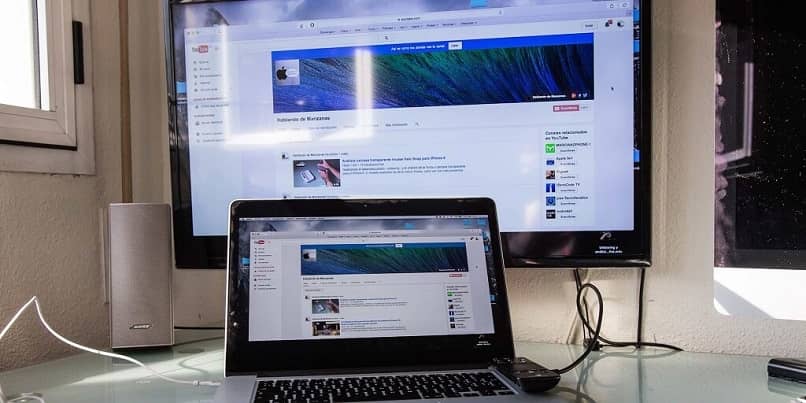
Se hai domande, hai bisogno di maggiori informazioni o se il tuo adattatore non si adatta correttamente, puoi anche fare riferimento al manuale utente specifico per quell'adattatore.
Fase due: collegare il cavo HDMI
Per collegare MacBook Air alla TV avrai bisogno di HDMI, questo cavo è lo stesso su entrambe le estremità in modo da poterli utilizzare in modo intercambiabile. Inseriscine uno nell'adattatore che hai collegato al MacBook e l'altro nella porta della TV. Non dimenticare quello le forme sono distintive e dovrebbero adattarsi senza complicazioni, non forzarlo .
Passaggio 3: accendi l'apparecchiatura
La cosa più consigliata a questo punto è di accendi prima il MacBook, poi la TV , con cui otterrai la massima risoluzione possibile.
Passaggio 4 (opzionale): configurare l'apparecchiatura
A questo punto, hai collegato correttamente MacBook Air alla TV e and devi solo configurare la tua attrezzatura per ottenere il risultato desiderato . Nel caso della TV, se non rileva la nuova connessione, è necessario indicarla manualmente. In questo caso, tutto ciò che devi fare è premere "Invio" sul tuo controllo e selezionare la porta HDMI che hai utilizzato. Puoi farlo anche dalle impostazioni della TV e dipenderà dal sistema TV.
Per quanto riguarda il laptop, devi solo andare su "Preferenze di Sistema" quindi su "Schermo", effettuando le impostazioni che ritieni rilevanti qui. Non collegare semplicemente il tuo MackBook Air, puoi collega qualsiasi laptop alla tua TV con un cavo HDMI . Che cosa state aspettando?